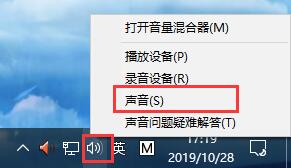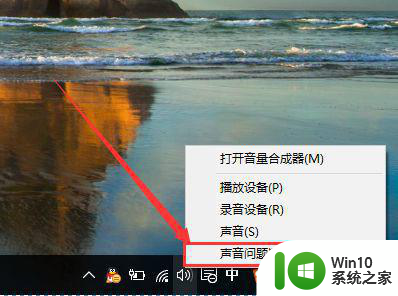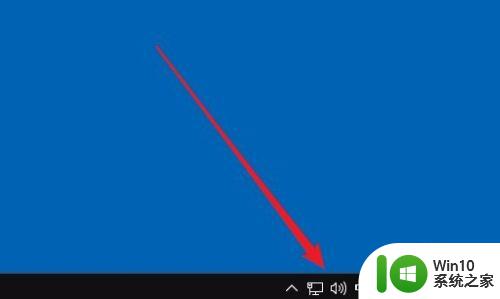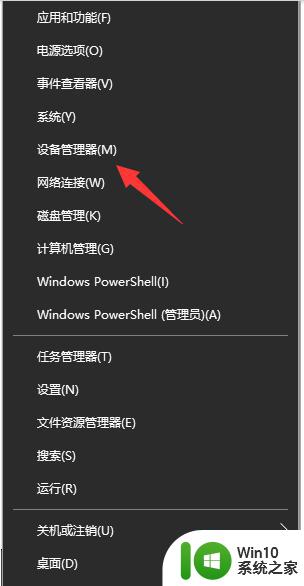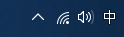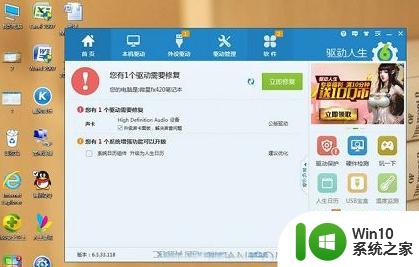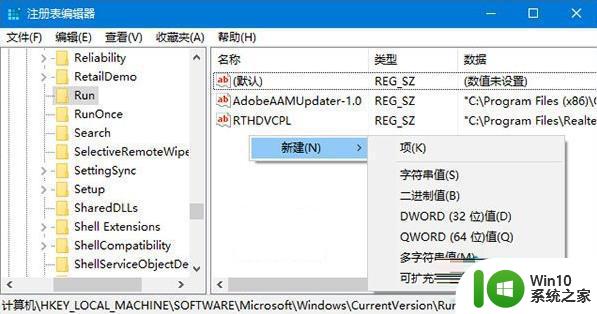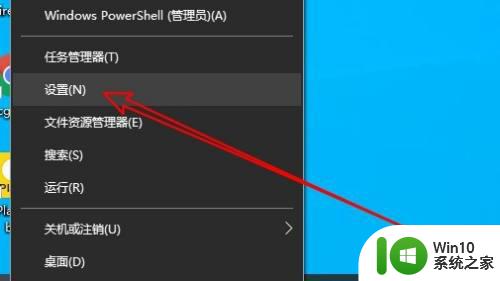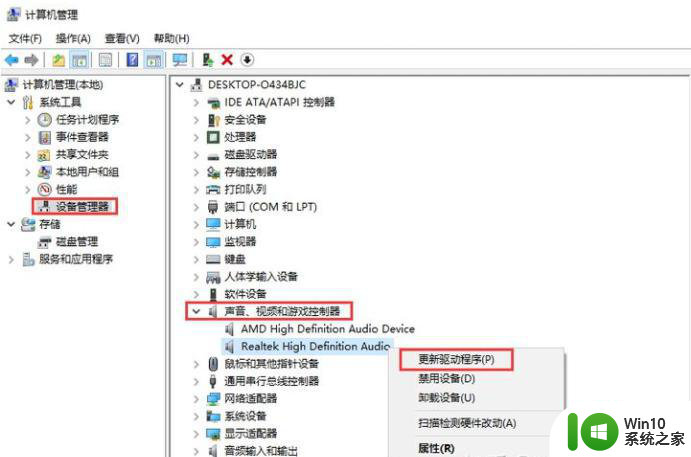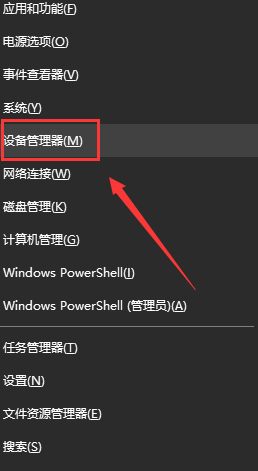win10调声音没反应修复方法 win10声音无法调整怎么办
在使用Windows 10操作系统时,有时候我们可能会遇到调节声音无法生效的问题,这种情况下,我们可能会感到困惑和无奈。幸运的是我们并不孤单。在本文中我们将为大家介绍一些修复Win10调声音无反应的方法,以及解决Win10声音无法调整的技巧。通过这些方法和技巧,相信我们能够轻松解决这个问题,恢复系统正常的音量调节功能。让我们一起来看看这些方法吧。
具体方法:
1.使用快捷方式【Win】+【R】,打开【运行】,输入【regedit】关键字,打开【注册表编辑器】页面。
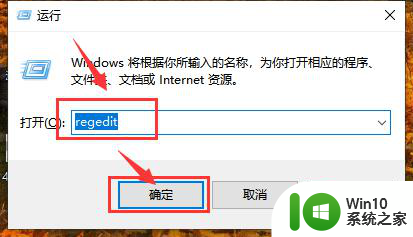
2.打开【注册表编辑器】页面之后,将注册表子项定位至:【HKEY_LOCAL_MACHINE\SOFTWARE\Microsoft\Windows\CurrentVersion\Run】。
PS:可以直接将路径复制在路径栏中
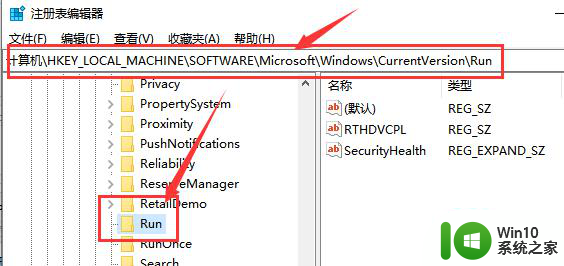
3.在打开的【Run】子项右侧空白页面击右键,在弹出的菜单中选择【新建】-【字符串值】选项。
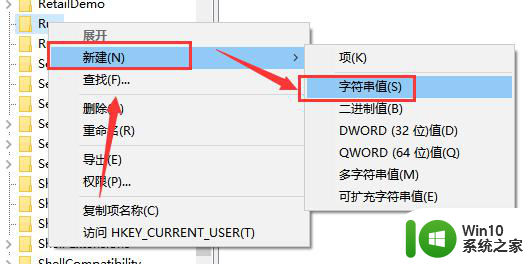
4.将新建立的字符串值命名为【systray.exe】,然后双击打开该子项,将其键值命名为【C:\Windows\System32\systray.exe】,并点击【确定】按钮。
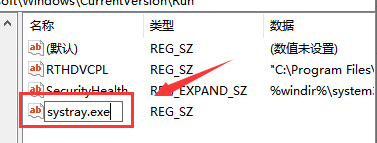
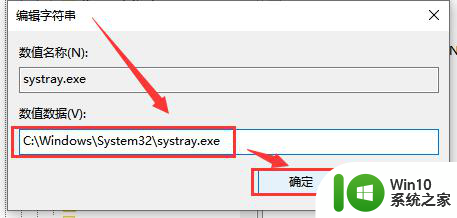
5.重启电脑。当计算机重启之后即可解决该问题。
以上就是关于解决win10调节音量没有反应的方法的全部内容,如果你遇到相同情况,可以按照以上小编的方法来解决。